8 Alternativas Confiables al Convertidor Zamzar para Convertir Video
Por Manuel Gonzalez • 2025-10-23 19:11:09 • Soluciones
Si escribes los mejores convertidores en línea en el cuadro de búsqueda de tu navegador, seguro que verás Zamzar como una de las opciones. Eso es porque Zamzar es uno de los sitios de conversión de archivos más fiables desde 2006 y soporta más de 1.200 configuraciones preestablecidas. Pero espera un momento, ¿qué pasa si Zamzar no consigue convertir tu archivo? Peor aún, el Convertidor Zamzar no ofrece herramientas de edición de video. ¿Qué puedes hacer? Por suerte, existen algunas alternativas de conversión de archivos a Zamzar. Continúa leyendo para saber más.
- Parte 1. 8 Populares Sustitutos del Convertidor Zamzar para Windows/Mac
- Parte 2. El Mejor Sustituto del Convertidor Zamzar
- Parte 3. Comparación entre el Convertidor Zamzar y Wondershare UniConverter
Parte 1. 8 Populares Sustitutos del Convertidor Zamzar para Windows/Mac
¿Sabías que existen múltiples sitios web que son incluso mejores que Zamzar? Aquí tienes las mejores alternativas a Zamzar:
1. Convert Files
Si Zamzar te ofrece 200 MB de espacio de conversión gratis, Convert Files te ofrece 50 MB más. Aún mejor, este sitio te permite cambiar la calidad y el tamaño del video antes de convertirlo en su amplia lista de configuraciones preestablecidas. Admite formatos de destino como MPG, MP4, DV, MP3, OGG, WMA y más. Sin embargo, ten cuidado con los anuncios.
Pros:
- Fácil de usar.
- Ofrece herramientas de edición de video.
Contras:
- Tamaño de subida pequeño.
- Opciones de salida limitadas.
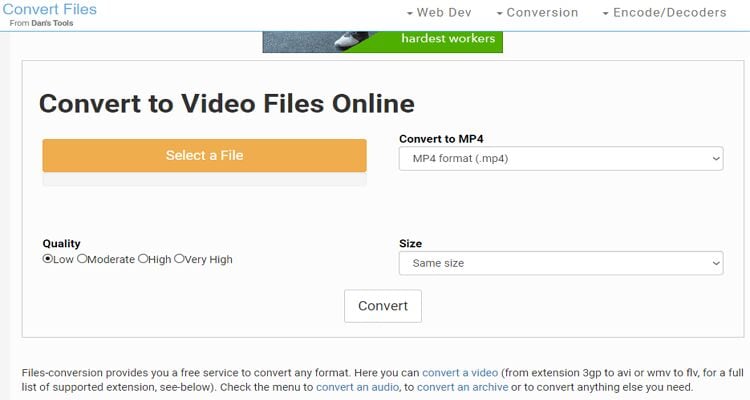
2. AConvert
AConvert es un programa fácil de entender que cualquier fan de Zamzar debería probar. Es súper rápido para cargar y convertir archivos. AConvert puede transcodificar videos a AVI, M2TS, WEBM, FLV, MPG y más. También puede codificar documentos, audios y archivos de imagen. Y sí, ofrece varias funciones de edición de video.
Pros:
- Fácil de entender.
- Varios formatos de destino.
- Edita videos.
Contras:
- Interfaz de usuario infestada de publicidad.
- Tamaño de carga reducido.
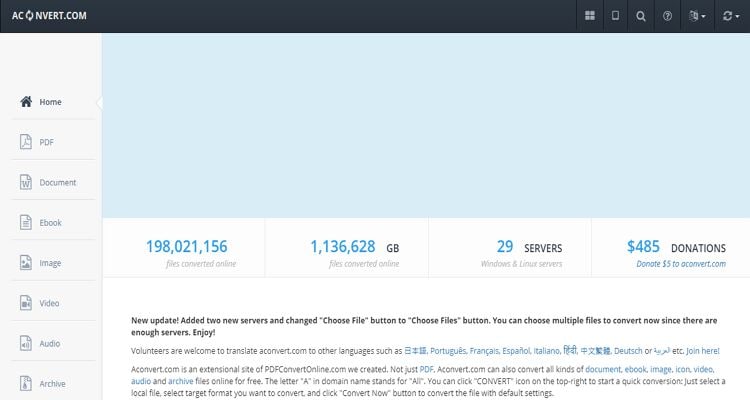
3. Online-Convert
Online-Convert es otro sitio web de edición de video que puede transcodificar cualquier formato de archivo que le proporciones. Es fácil de usar y ofrece muchas herramientas de conversión. Puede convertir audio, video, imágenes, documentos, archivos, libros electrónicos e incluso servicios web como Twitter, Viber, Facebook, YouTube, etc. Por otro lado, Online-Convert también tiene algunos anuncios.
Pros:
- Fácil de usar.
- Soporta varios formatos.
- Ofrece servicio de edición de video.
Contras:
- Interfaz cargada de anuncios.
- Tamaño de carga limitado.
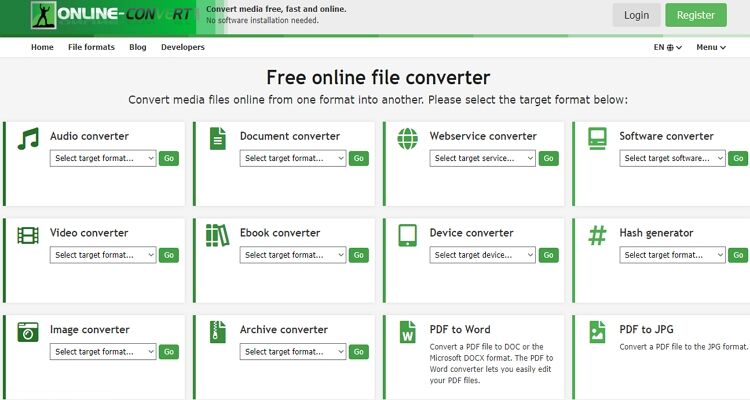
4. Video Converter
En primer lugar, Video Converter no ofrece ningún límite de archivos, a diferencia de la mayoría de los convertidores en línea. Puede convertir videoclips a MP4, MOV, 3GP y otros formatos de video. También ofrece configuraciones predefinidas como Blackberry, Samsung, Nokia, Apple y más. Y lo que es más importante, Video Converter ofrece servicios de edición de archivos.
Pros:
- Varios formatos compatibles.
- Carga archivos desde la nube o URL.
- Fácil de entender.
Contras:
- Anuncios en la interfaz.
- Rendimiento lento.
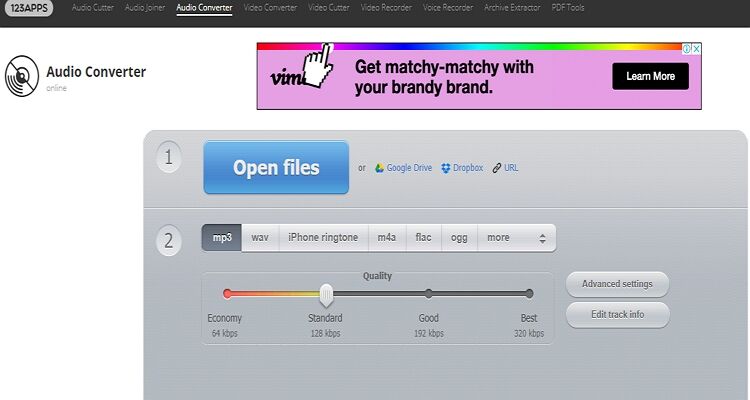
5. ConvertFiles
ConvertFiles es un bonito sitio web que transcodifica todos los formatos de video existentes. Puede convertir videos a QuickTime MOV, MP4, FLV, 3GP, ASF y más. Y después de la conversión, ConvertFiles mostrará un enlace de descarga que estará activo hasta una hora.
Pros:
- Interfaz de usuario limpia y agradable.
- Varios formatos de archivo compatibles.
- Envía archivos a correos electrónicos.
Contras:
- Interfaz cargada de publicidad.
- Tamaño de carga limitado.
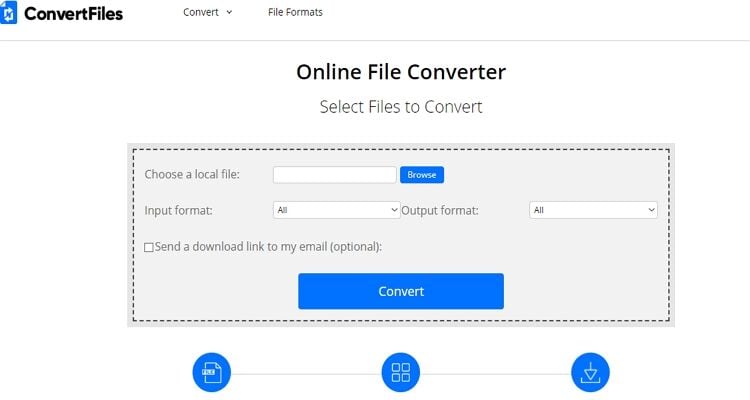
6. Convertio
¿Si lo que buscas en un convertidor en línea es la simplicidad? Prueba Convertio. Cuenta con una interfaz de usuario amigable y limpia, sin anuncios ni errores. Es compatible con todos los ajustes predeterminados de video, incluyendo , DV, VOB, MP4, AVI y más. También permite ajustar la tasa de bits de video, la frecuencia de muestreo, el códec y mucho más. Como nota triste, Convertio ofrece una memoria de transcodificación gratuita de sólo 100MB a pesar de su atractiva interfaz.
Pros:
- Sitio de conversión rápida.
- Una interfaz de usuario agradable.
- Ofrece servicio de edición de video.
Contras:
- Tamaño de almacenamiento pequeño.
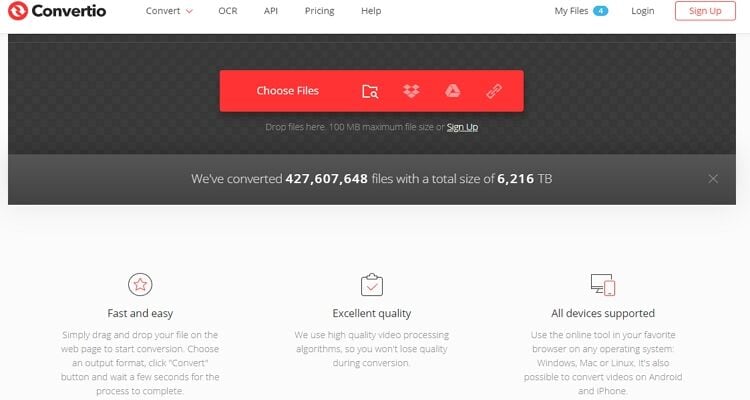
7. Ezgif
Ezgif es un transcodificador de video en línea gratuito que carga archivos AVI, WEBM, MP4, VOB y cualquier otro tipo de video para su conversión. También te ofrece la posibilidad de cambiar el tamaño, cortar, recortar, silenciar, acelerar, rotar o incluso convertir tu Video a JPG. Sin embargo, el tamaño máximo de archivo en Ezgif es de 100MB.
Pros:
- Interfaz de Usuario limpia.
- Conversión rápida.
- Soporta múltiples formatos.
Contras:
- Anuncios en la interfaz.
- Tamaño de carga pequeño.
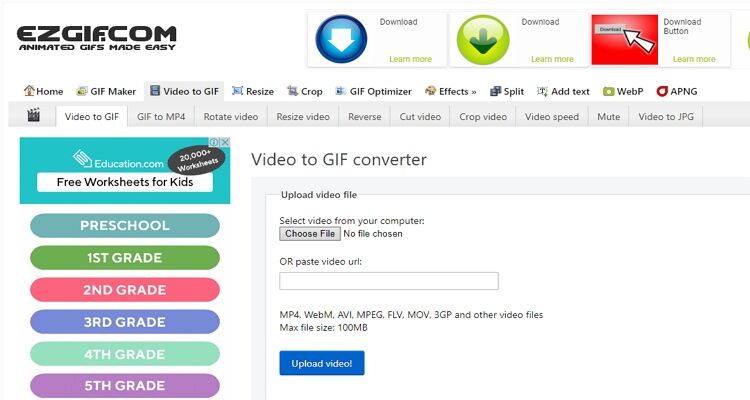
8. OnlineConvertFree
Por último, puedes utilizar OnlineConvertFree para convertir archivos de video a cualquier formato de audio/video. Es fácil de usar, gracias a la ubicación estratégica del botón de cargar. Puede codificar videos a WEBM, XVID, MPEG, MXF y más. Además, OnlineConvertFree soporta la conversión por lotes.
Pros:
- Fácil de usar.
- Carga y conversión rápidas.
Contras:
- No tiene herramientas de edición de video.
- Ajustes predeterminados de salida limitados.
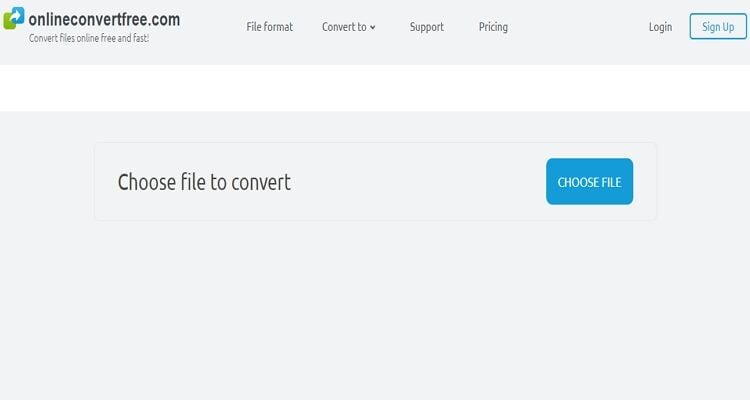
Parte 2. El Mejor Sustituto del Convertidor Zamzar
Además de estos sitios de conversión en línea, también puedes utilizar Wondershare UniConverter para convertir tus videos a cualquier formato. Soporta la transcodificación de más de 1.000 formatos de audio/video con una velocidad de conversión 90 veces superior a la de sus competidores. Además de convertir videos, UniConverter también puede editar videos añadiendo subtítulos, aplicando efectos, recortando y mucho más.
Wondershare UniConverter - Mejor Transcodificador de Video
- Transcodifica entre más de 1.000 formatos de video/audio sin pérdida de calidad.
- Convierte archivos de películas a ajustes predeterminados optimizados para casi todos los dispositivos.
- Descarga videos de sitios populares como YouTube, Dailymotion, Vevo, etc.
- Velocidad de conversión 90 veces superior a la de cualquier otro convertidor convencional.
- Edita, mejora y personaliza tus archivos de video.
- Descarga/graba videos de YouTube y otros 10.000 sitios para compartir videos.
- Caja de herramientas versátil que combina metadatos de video, creador de GIF, compresor de video y grabador de pantalla.
- Sistemas Operativos Soportados: Windows 10/8/7, macOS 11 Big Sur, 10.15, 10.14, 10.13, 10.12, 10.11, 10.10, 10.9, 10.8, 10.7, 10.6.
Paso 1: Cargar videos.
Instala y ejecuta esta aplicación en tu Mac/PC y, a continuación, introduce tus videos en la ventana de Convertir Video. También puedes añadir videoclips a la aplicación haciendo clic en el botón +Cargar DVD o en el icono +Añadir Archivos.
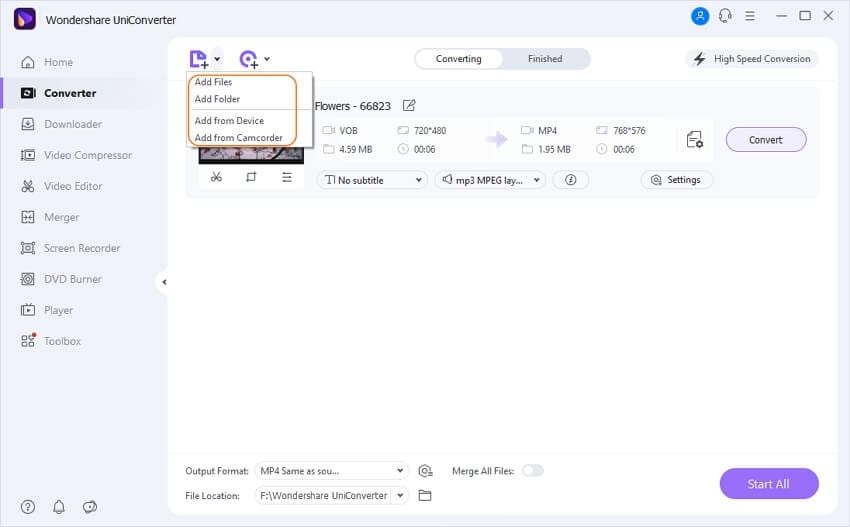
Paso 2: Seleccionar un formato.
Ahora haz clic en Formato de Salida y selecciona el formato Video. Allí verás una gran cantidad de ajustes predeterminados a elegir. También puedes hacer clic en la pestaña Audio para extraer audio de archivos de video.

Paso 3: Convertir videos.
Selecciona una carpeta de destino y pulsa sobre el botón Convertir para comenzar a convertir tus videos a un formato diferente. Pulsa la opción Finalizado para ver tus archivos transcodificados.
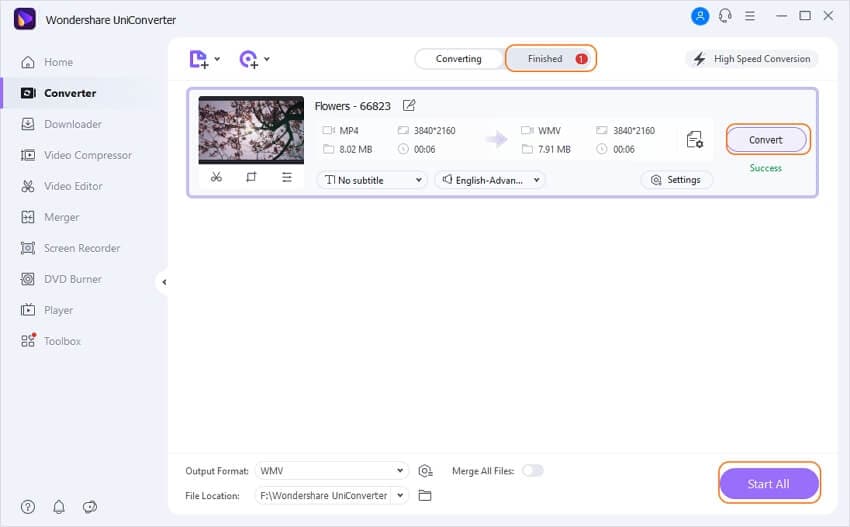
Parte 3. Comparación entre el Convertidor Zamzar y Wondershare UniConverter
Aquí tienes una tabla comparativa entre el Convertidor Zamzar y Wondershare UniConverter:
| Características | Wondershare UniConverter | Convertidor Zamzar |
|---|---|---|
|
|
|
|
|
|
|
|
Después de estudiar detenidamente esta tabla comparativa, estoy seguro de que ahora puedes tomar una decisión con fundamento sobre cuál es el mejor convertidor de los dos. En mi opinión, Wondershare UniConverter es la mejor opción, ya que es más rápido, fácil de usar y ofrece muchas herramientas de edición de archivos.

Manuel Gonzalez
staff Editor